DoorDash アカウントから支払い方法を削除するにはどうすればよいですか
公開: 2022-08-20
DoorDash は、ユーザーが地元のレストランに食べ物を注文できるアメリカの食品配達サービスです。 同社は、移動距離などのさまざまな要因に応じて、配達ごとに2ドルから10ドルの範囲で支払われる配達パートナーを雇っています。 DoorDash は現在、米国、オーストラリア、日本、およびカナダで運用されています。 彼らはヨーロッパ市場に強い関心を持っています。 また、開発には、ドイツとスウェーデンでの百万ドルの取引が含まれます。 アプリのナビゲーションのしやすさは、競合他社よりもわずかに優れています. このアプリは、複数の支払い方法と、必要に応じてそれらを切り替えるオプションを提供します。 DoorDash から支払い方法を削除したい場合は、適切な場所に立ち寄ったことになります。 DoorDash で支払い方法を削除する方法やその他の多くの関連するクエリなど、クエリに回答するこの便利で効果的なガイドをお届けします。
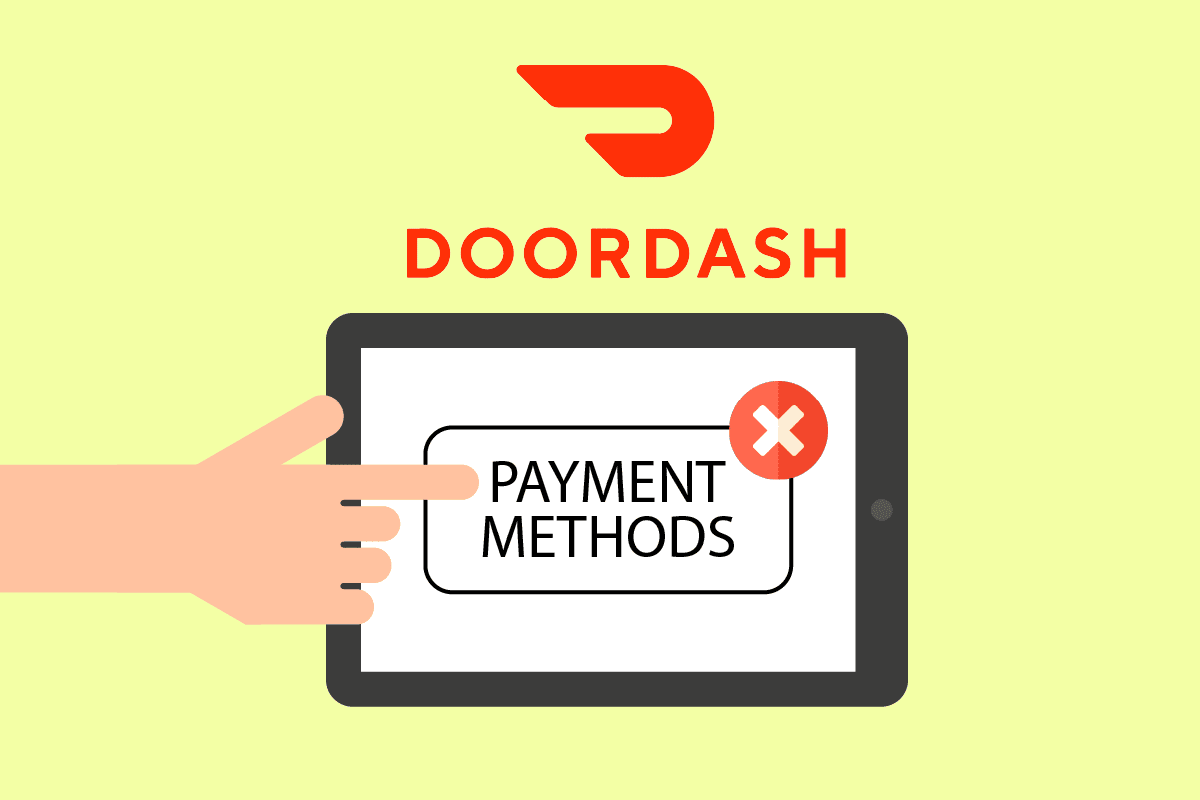
コンテンツ
- DoorDash アカウントから支払い方法を削除するにはどうすればよいですか
- 可能なDoorDash支払い方法は何ですか?
- DoorDash アカウントから支払い方法を削除するにはどうすればよいですか?
- iPhoneのDoorDashから支払い方法を削除する方法? iPhone 11 から支払い方法を削除するにはどうすればよいですか?
- iPhone で支払い方法を変更できないのはなぜですか?
- iPhone ファミリー共有で支払い方法を削除するにはどうすればよいですか?
- Apple ID から支払い方法を削除するにはどうすればよいですか?
- DoorDashからクレジットカードを削除する方法? DoorDashからクレジットカードを削除する方法?
- DoorDash でクレジット カードを削除できないのはなぜですか?
- DoorDash から PayPal を削除する方法?
- DoorDashでの注文後に支払い方法を変更するには?
DoorDash アカウントから支払い方法を削除するにはどうすればよいですか
DoorDash アプリの Payment Methods セクションから、DoorDash アカウントから任意の支払い方法を削除できます。 さらに読み続けて、理解を深めるために役立つ図を使用して、同じことを詳細に説明する手順を見つけてください。
注: DoorDash は、米国を拠点とするユーザーのみが利用できます。
可能なDoorDash支払い方法は何ですか?
DoorDash は、すべての可能な顧客に到達するために重要な幅広い支払いオプションを顧客に提供します。 お支払い方法には、Google Pay 、PayPal、クレジット カードまたはデビット カード、代金引換、銀行口座が含まれます。 これらのいずれも、アプリでの食品配達の支払いに使用できます。
注: 新型コロナウイルス以前の時代には、代金引換が利用可能でした。 セキュリティ上の理由により、現在は無効になっています。
DoorDash アカウントから支払い方法を削除するにはどうすればよいですか?
DoorDash を使用すると、ユーザーはアプリまたは Web サイトで支払い方法を追加または削除できますが、1 つの条件があります。 リンクされている支払い方法が 1 つだけの場合、その方法がデフォルトの支払い方法として設定されるため、その方法を削除することはできません。 少なくとも 2 つの支払い方法があると仮定して、DoorDash から支払い方法を削除する手順を見てみましょう。
1. デバイスで DoorDash アプリを開きます。

2. 右下隅から [アカウント] タブをタップします。
![右下隅にある [アカウント] をタップします。](/uploads/article/5467/Foi053guUNp5PJjl.jpeg)
3.お支払い方法をタップします。
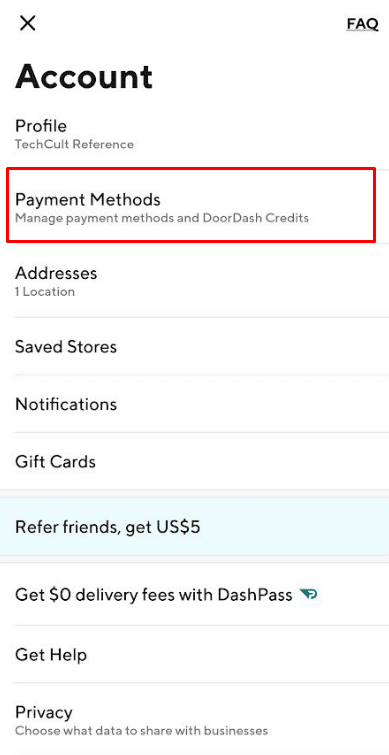
4. 削除したい支払い方法を左にスワイプします。
5.削除 をタップします。
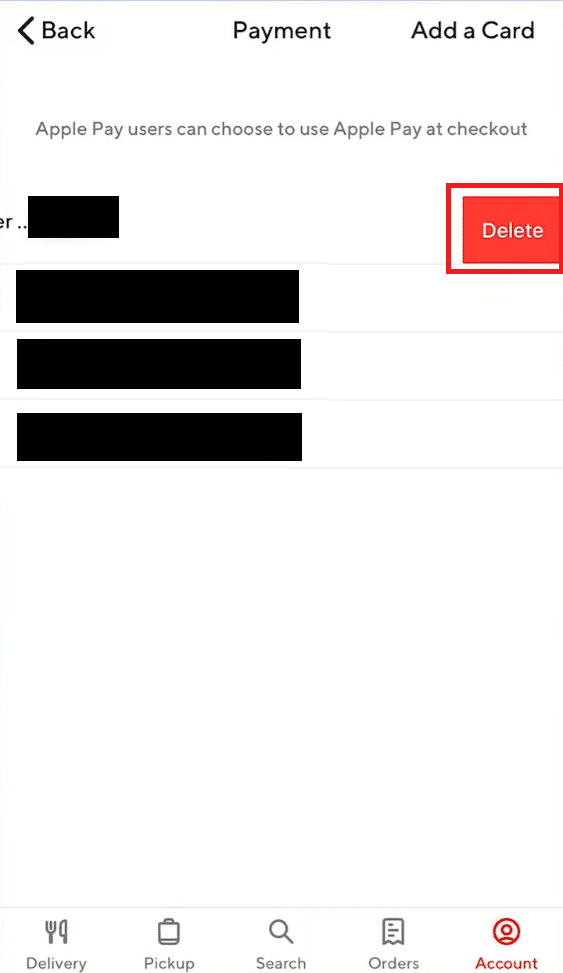
6. ポップアップから [はい] をタップして、アクションを確認します。
また読む:非アクティブ化された後、DoorDashを申請できますか?
iPhoneのDoorDashから支払い方法を削除する方法? iPhone 11 から支払い方法を削除するにはどうすればよいですか?
DoorDash アプリ内での支払い方法の削除は、 Android および iOS アプリと同様です。 アプリは流暢なナビゲーションを提供し、支払い方法の削除を非常に簡単にします. iPhone で DoorDash から支払い方法を削除する方法を学ぶには、以下の手順に注意深く従ってください。
注: 2 つ以上の方法がアカウントにリンクされている場合にのみ、支払い方法を削除できます。 リンクされているのが 1 つだけの場合は、デフォルトに設定され、アプリから削除することはできません。
1. iPhone デバイスでDoorDashアプリを開きます。
2. 以下に示すように、[アカウント] > [支払い方法] をタップします。
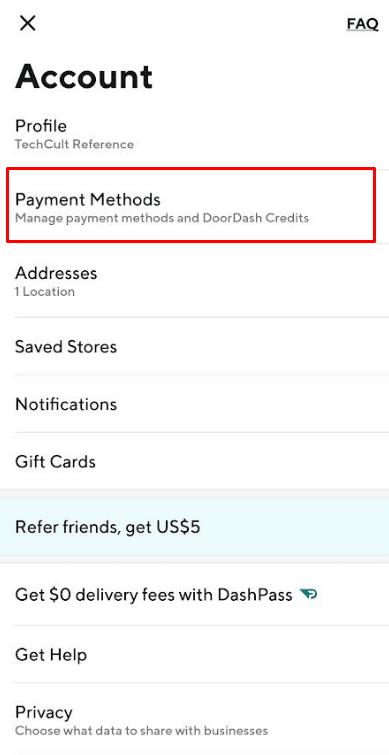
3. 次に、削除したい支払い方法を左にスワイプし、 [削除]をタップします。
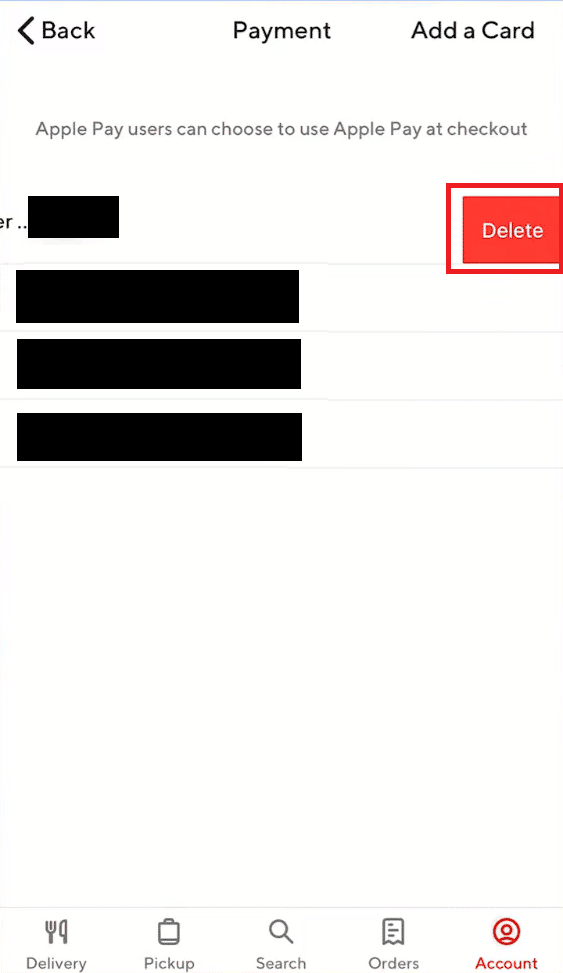
4. 最後に、確認ポップアップから [はい] をタップします。
また読む:Amazonから支払い方法を削除する方法
iPhone で支払い方法を変更できないのはなぜですか?
お支払い方法を変更または編集できない理由はいくつか考えられます。
- Apple では、保留中の残高がある場合、iCloud プランなどの継続的なサブスクリプションがある場合、または購入共有機能を利用している場合、支払い方法の変更または削除を許可していません。
- もう 1 つの理由として、 iOS が最新ではないことが考えられます。 そのため、iOS を最新バージョンに更新してみてください。
iPhone ファミリー共有で支払い方法を削除するにはどうすればよいですか?
Apple は、ファミリー共有と呼ばれる機能を展開しました。 すべてのメンバーが共通の支払い方法を持つことができ、アイテムを購入する便利な方法であり、多くの時間を節約できます。 ファミリー共有から支払い方法を削除する方法がわからない場合は、以下の手順をご覧ください。
注: あなたが家族の管理者で、購入共有をオンにしている場合は、Apple ID から支払い方法を削除して、最終的に家族共有から削除することができます。
1. iPhone で設定アプリを開きます。
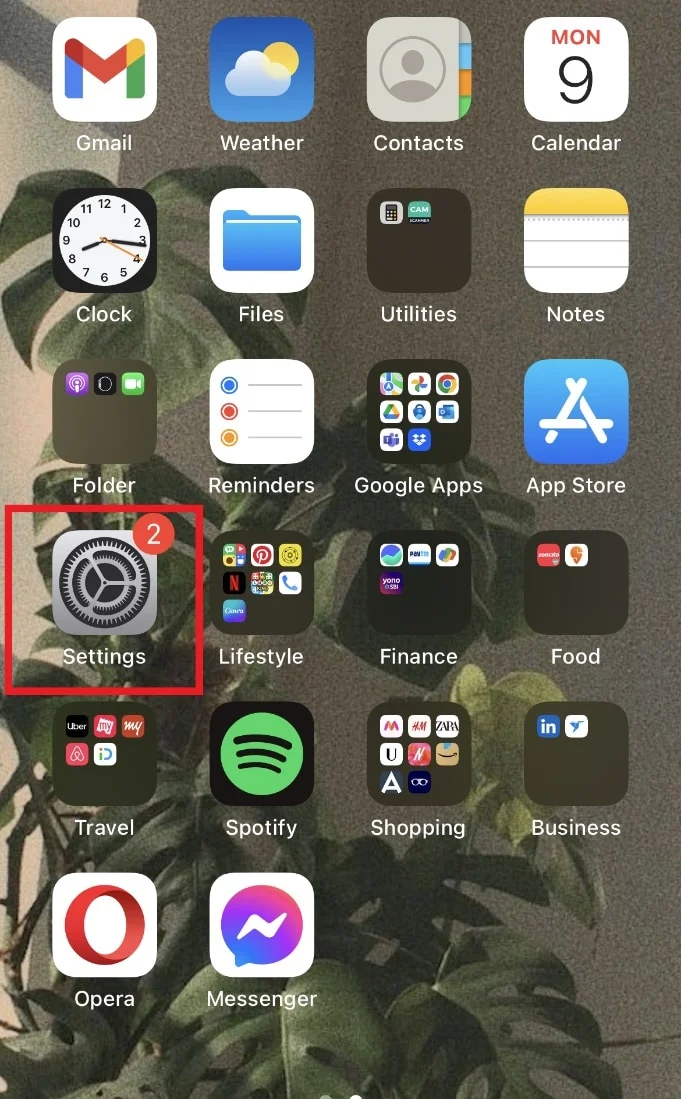
2. 上からApple IDをタップします。
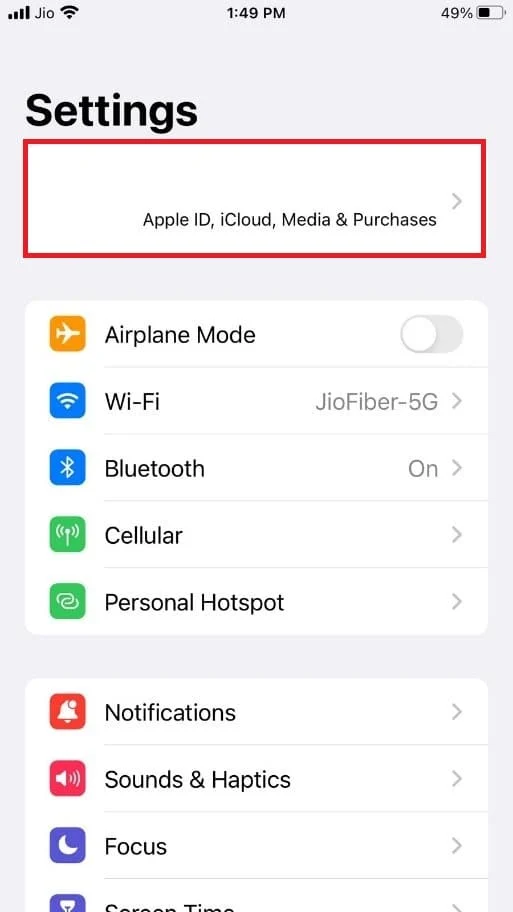
3. [支払いの管理] オプションをタップし、 Touch IDまたはFace IDでユーザー ID を確認します。

注: 一部の iPhone では、[支払いと配送] オプションをタップする必要があります。
![iPhone - [支払いの管理] オプションをタップし、Touch ID または Face ID でユーザー ID を確認します](/uploads/article/5467/IFO4mcadGdMr0WKG.png)
4. 追加したすべての支払い方法が[支払いの管理] メニューに表示されます。 削除したい支払い方法をタップします。
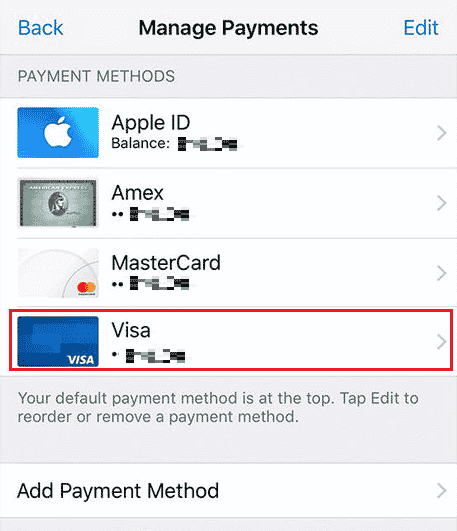
5. 次に、画面の下部にある [支払い方法を削除]をタップします。
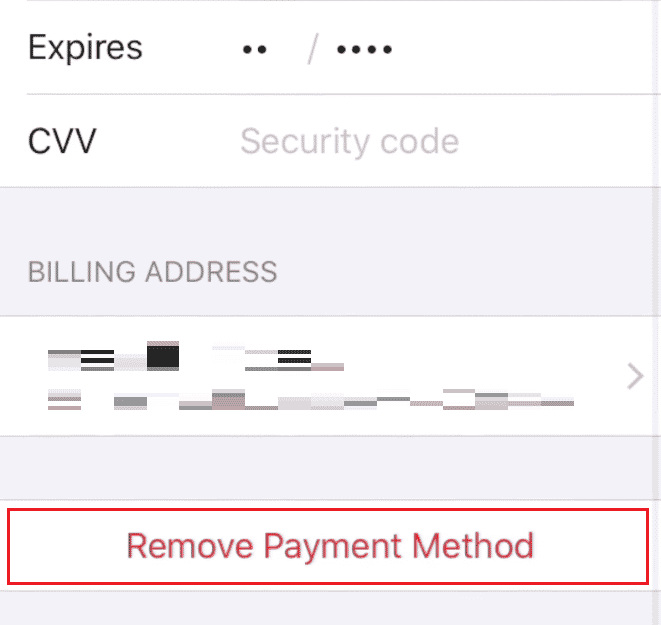
6. ポップアップから [削除] をタップして、削除プロセスを確認します。
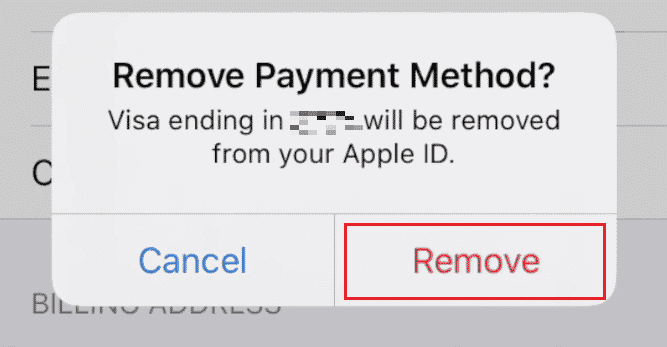
また読む:Appleの支払い方法を変更する方法
Apple ID から支払い方法を削除するにはどうすればよいですか?
iPhone を使用していて、削除したい支払い方法がいくつか保存されている場合は、以下のステップバイステップ ガイドに従ってください。
1. iPhone で設定を起動します。
2. Apple ID > 支払いの管理をタップします。
3. 削除したい支払い方法をタップします。
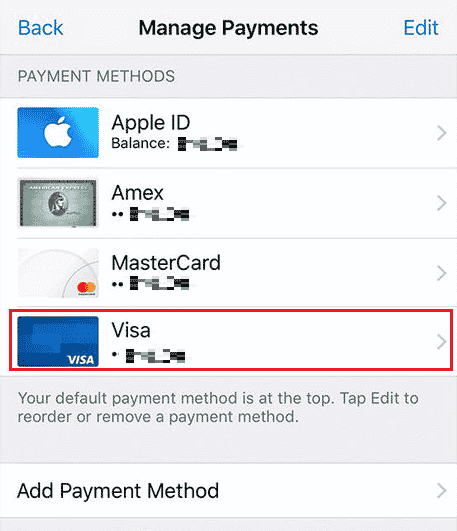
4. 次に、 [支払い方法を削除]をタップします。
![画面の下部にある [支払い方法を削除] をタップ | DoorDash アカウントから支払い方法を削除するにはどうすればよいですか](/uploads/article/5467/ExoYrPHDT6LGj0ul.png)
5. ポップアップから [削除] をタップしてアクションを確認します。
DoorDashからクレジットカードを削除する方法? DoorDashからクレジットカードを削除する方法?
クレジットカードの有効期限が切れていませんか? または、DoorDash から支払い方法としてクレジット カードを削除してカード情報を安全に保ちたいが、その方法がわかりませんか? さて、私たちはあなたの救助に来ました。 DoorDash で支払い方法を削除する方法については、以下の手順に従ってください。
注: 2 つ以上の方法がアカウントにリンクされている場合にのみ、支払い方法を削除できます。 リンクされているのが 1 つだけの場合は、デフォルトに設定され、削除できません。
1. デバイスでDoorDashアプリケーションを起動し、[アカウント] タブをタップします。
2.お支払い方法をタップします。
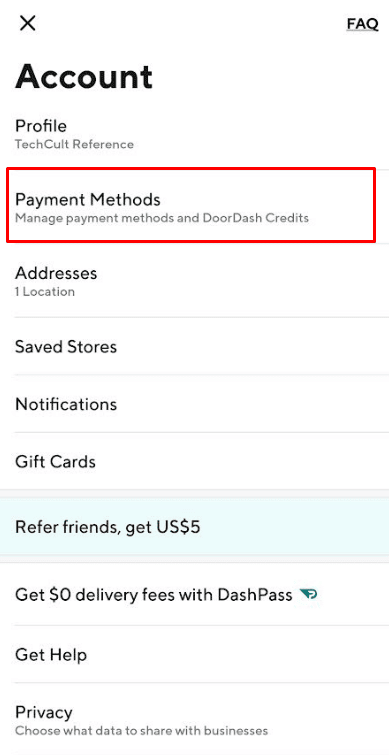
3. 削除したいクレジットカードを見つけて左にスワイプします。
4. スワイプ後に[削除]をタップします。
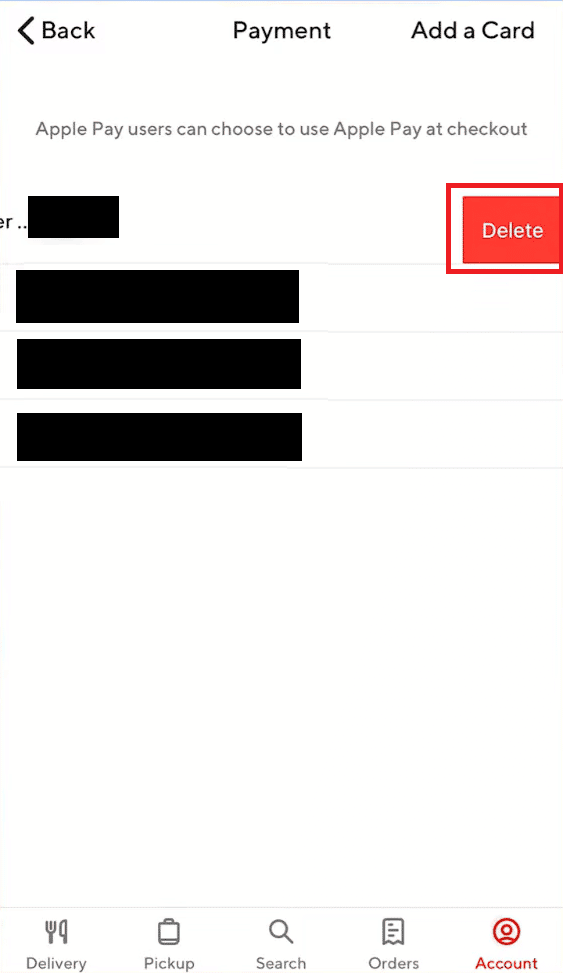
5. ポップアップで [はい] をタップします。
2 つ以上のリンクされた支払い方法がある限り、削除したい他の支払い方法でも同じことができます。
また読む:Cash Appから銀行口座を削除する方法
DoorDash でクレジット カードを削除できないのはなぜですか?
どの支払いオプションでも左にスワイプできない場合は、 1 つしかリンクされていない場合、DoorDash では支払い方法を DoorDash から削除できないためです。 DoorDash によると、支払い方法を 1 つだけ選択すると、削除できないデフォルトの支払い方法になります。 DoorDash から支払い方法を削除するには、別の支払い方法を追加してから、もう一度お試しください。
DoorDash から PayPal を削除する方法?
PayPal は、DoorDash アプリで利用できる多くの支払い方法の 1 つです。 DoorDash アカウントにリンクされている PayPal アカウントを使用しなくなったか、データ セキュリティのために PayPal を削除することを検討しているとします。 その場合、理由のいかんを問わず、一切のクレームはありません。 DoorDash の支払い方法として PayPal のリンクを解除する方法については、以下の簡単な複数ステップのプロセスに従ってください。
注: 2 つ以上の方法がアカウントにリンクされている場合にのみ、支払い方法を削除できます。 リンクされているのが 1 つだけの場合は、デフォルトに設定され、削除できません。
1. 電話でDoorDashアプリを開きます。
2. [アカウント] タブ > [支払い方法] をタップします。
3. 以下に示すように、 PayPalアカウントを左にスワイプします。
![PayPal アカウントを左にスワイプし、[削除] をタップします](/uploads/article/5467/TLhrt11MGhPvXeP7.png)
4. ポップアップで[削除] > [はい] をタップして確認します。
また読む:PayPalアカウントをビジネスから個人に変更する方法
DoorDashでの注文後に支払い方法を変更するには?
既存の支払い方法を変更するか、DoorDash に新しい支払い方法を追加する場合は、以下の手順に注意深く従ってください。
注: 注文の発注と支払いが正常に完了した後、DoorDash で支払い方法を変更できます。
1. DoorDashアプリを起動します。
2. 右下隅にある [アカウント] タブをタップします。
3. [支払い方法] オプションをタップします。
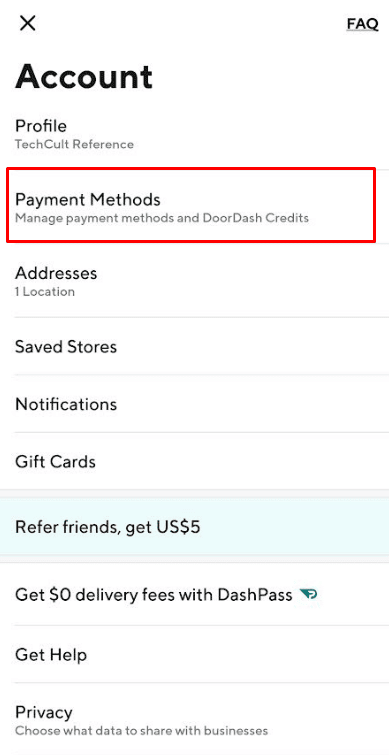
4. 次に、目的の支払い方法を左にスワイプし、 [削除] > [はい]をタップします。
5. 次に、支払い画面に戻り、以下に示すように、右上隅から [カードを追加] をタップします。
![右上隅にある [カードを追加] をタップします](/uploads/article/5467/eexyTYtjLdCAYqrm.png)
6.銀行口座情報を入力します。
7. 最後に、[保存] をタップします。 これで、カードがアカウントに追加されます。
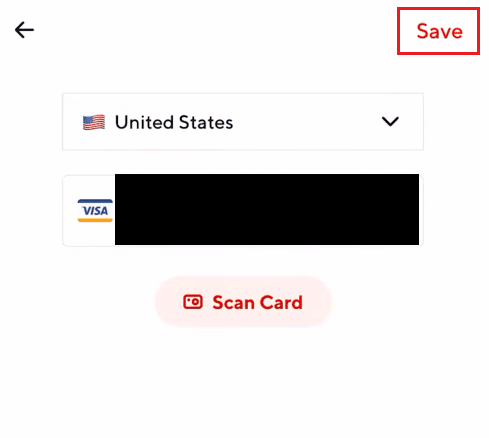
これが、DoorDash で支払い方法を削除および追加する方法です。
推奨:
- Polaris Ranger 1000のチェックエンジンライトをリセットする方法
- Apple Watch から Apple ID を削除する方法
- Amazonがクレジットカードではなくギフトカードに返金したのはなぜですか?
- DoorDash アカウントを削除する方法
DoorDash から支払い方法を削除する方法をご理解いただけたでしょうか。 以下のコメントセクションから、ご質問やご提案をお気軽にお寄せください。 次に学びたいことを教えてください。
